Электронная почта - один из старейших сервисов, предоставляемых в глобальной сети. С помощью него пользователи могут обмениваться сообщениями и передавать разнообразные файлы. Сегодня, несмотря на развитие более удобных и простых мессенджеров, email по-прежнему пользуется значительной популярностью. Без него невозможно совершить регистрацию на многих сайтах, кроме того, это один из главных инструментов при обмене деловой документацией.
"Рамблер-Почта" появилась более 15 лет назад и за долгую историю набрала достаточно большое количество пользователей. Даже когда интерес к поиску от "Рамблера" сократился до минимума, сервис электронной почты используют миллионы людей каждый день. Связано это с простотой запоминания адресов, старыми контактами и достаточно широкой популярностью "Рамблера" уже в качестве медийного портала. Настройки "Рамблер-Почты" достаточно просты и доступны всем. Для удобства работы с электронными сообщениями большинство пользователей предпочитает отказываться от применения веб-интерфейса. Вместо этого используются отдельные программы-клиенты или приложения для мобильных операционных систем. В этой статье мы рассмотрим самые распространенные варианты настройки "Рамблер-Почты".
Настройки для Microsoft Outlook
Outlook от компании "Майкрософт" является одной из самых распространенных программ для работы с электронной почтой. Ее используют как бизнесмены - из-за достаточно широкого и удобного набора функций, так и Настройки "Рамблер-Почты" в нем практически повторяют другие сервисы, между тем некоторые особенности все же есть.
При первом запуске Outlook программа автоматически предложит создать новую учетную запись электронной почты. Если этого не произошло, то необходимо самостоятельно запустить «Мастер автоматической настройки» с помощью пункта «Добавить учетную запись», который расположен в меню «Файл». В ходе работы мастера необходимо указать свое имя, выбранные при регистрации адрес и пароль. Настройка почты "Рамблер" в Outlook дальше выполнится автоматически. Все просто.

или iPad
Устройства Apple пользуются большой популярностью, и электронная почта на них является неотъемлемой функцией. Это позволяет получать и отправлять письма практически в любом месте. Прежде чем выполнить настройки "Рамблер-Почты", необходимо убедиться, что мобильное устройство имеет подключение к интернету. После этого надо запустить приложение для Mail. Если настройка "Рамблер-Почты" на iPhone или iPad осуществляется впервые, а других учетных записей email на устройстве нет, то можно сразу же выбрать пункт «Другое» в появившемся окне. В остальных случаях придется прежде зайти в настройки программы и создать новую учетную запись для электронной почты.
На экране после запуска процесса настройки появится форма, в которую необходимо ввести свое имя и выбранный адрес и нажать кнопку «Вперед». На втором шаге необходимо заполнить серверы для входящих сообщений (pop.rambler.ru) и исходящей почты (smtp.rambler.ru), а также дважды указать свой email-адрес в поле для имени пользователя и пароль.
Настройки для Android
 Android - еще одна очень популярная мобильная операционная система, которая устанавливается на огромное количество смартфонов и планшетов. На них также вполне возможна настройка почты. "Рамблер" на "Андроид" начинается с запуска приложения Email. После этого необходимо войти в настройки и выбрать «Добавить аккаунт», после чего заполнить параметры конфигурации. Они схожи с теми, что указываются для iOS. Единственное отличие заключается в необходимости указать тип безопасности SSL/TLS и порт сервера (995 для входящей и 465 для исходящей почты).
Android - еще одна очень популярная мобильная операционная система, которая устанавливается на огромное количество смартфонов и планшетов. На них также вполне возможна настройка почты. "Рамблер" на "Андроид" начинается с запуска приложения Email. После этого необходимо войти в настройки и выбрать «Добавить аккаунт», после чего заполнить параметры конфигурации. Они схожи с теми, что указываются для iOS. Единственное отличие заключается в необходимости указать тип безопасности SSL/TLS и порт сервера (995 для входящей и 465 для исходящей почты).
Другие почтовые клиенты
"Рамблер-Почта" поддерживает работу со всеми клиентами для любых платформ, которые умеют работать по протоколам POP3, IMAP и SMTP. Для отправки сообщений необходимо в качестве сервера указывать smtp.rambler.ru и порт 465 (SSL). Кроме того, нужно обязательно в программе установить настройку аутентификации при отправке сообщений. Получение писем в зависимости от выбранного протокола происходит с сервера pop.rambler.ru по порту 995 (SSL) или imap.rambler.ru (порт 993). Перед тем как использовать сторонний клиент для отправки сообщений, необходимо в настройках "Рамблер-Почты" активировать соответствующую возможность.
Следует учитывать, что эти настройки подходят для всех доменов, которые можно применять в "Рамблер-Почте". Поэтому при указании имени пользователя его необходимо вводить полностью, включая доменное имя, например, [email protected].
Возможные ошибки
Большинство ошибок при настройке "Рамблер-Почты" связано с неправильным вводом имени пользователя или пароля. Прежде всего, необходимо удостовериться в том, что они указаны верно.

Если ошибка возникает при попытке отправить сообщение, то следует проверить активацию возможности через меню настроек веб-интерфейса "Рамблер-Почты". Также надо удостовериться, что в почтовом клиенте включена аутентификация при отправке сообщений. В некоторых случаях провайдер может блокировать работу стандартного 25-го порта в целях борьбы со СПАМом. В этом случае рекомендует использовать защищенное соединение для передачи почты или сменить в настройках клиента порт на 587.
iPhone в 21 веке пользуется довольно-таки большим спросом во всех странах. Высокие технологии и широкие возможности сделали линейку этого продукта не просто популярной, но и удобной в плане коммуникации и работы с глобальной сетью. Отличительными чертами таких устройств всегда были качество и широкие возможности относительно быстрого доступа к тем или иным сервисам. Однако владельцы устройств до пятой версии часто задаются вопросом, как настроить почту на iPhone?
Для каждого почтовика используется, как правило, одна и та же процедура. Единственное отличие - это данные, которые вводятся в настройках. Давайте разберемся подробнее, как настроить почту на iPhone.
Допустим, ваш почтовый ящик располагается на сервисе @mail.ru. Чтобы правильно настроить почту на iPhone, вам понадобится зайти в свое приложение под названием «Почта», где и будут проводиться основные операции. Теперь поэтапно:
1. Изначально нужно выбрать категорию «Другие» и отредактировать её.
2. В колонке «Имя» необходимо прописать свои данные.
3. Поле «Адрес» служит местом, где потребуется указать email (например, [email protected]).
4. Поле «Описание» заполняется по вашему желанию, но его можно не заполнять вовсе.
5. Теперь обращаем свое внимание на «Сервер входящей почты» и «Сервер исходящей почты» (данные поля и будут являться переменными, которые необходимо прописывать в соответствии с тем или иным почтовым сервисом).
5.1. Правильно заполняем «Сервер входящей почты»:
В поле «Имя узла» вам необходимо прописать значение «pop.mail.ru» (без кавычек);
В поле «Логин» указываем именную часть вашего почтового адреса, то есть если наш адрес [email protected], то в поле прописываем «iphone» (без кавычек);
В поле «Пароль» прописываем оригинальный пароль вашего почтового ящика.
5.2. Правильно заполняем и устанавливаем «Сервер исходящей почты»:
Прописываем «Имя узла» (для почтового сервиса @mail.ru - «smtp.mail.ru:25» (без кавычек);
Нажимаем «Вперед» и видим, как загорается строка «Подтверждение IMAP информации об аккаунте» (ничего не делаем, просто ожидаем);
Когда на вашем дисплее отобразится окно с информацией о том, что нет возможности подключения посредством SSL, и появится предложение о создании аккаунта без данного протокола, вам потребуется нажать «Да»;
Завершающим этапом будет нажатие на кнопку «POP», после чего все проделанные действия сохраняем.
Как настроить почту, если данные процедуры не помогли? На самом деле, если вы не допустили никаких ошибок при выполнении всех вышеописанных этапов, то проблема может заключаться в адресе порта сервера. Чтобы его изменить, нам необходимо зайти в раздел «Почта, адреса, календари» и выбрать свой аккаунт. Выбираем раздел «Сервер исходящей почты/Первичный сервер» и уже здесь изменяем сам порт (желательно указать значения «25» или «465»).
Как для Яндекса?
Для этого вам понадобится лишь заменить некоторые значения в процедурах 5.1 и 5.2, которые описаны выше:
1. Если вас интересует подключение посредством pop3, тогда заполняем поле входящих сообщений следующим образом - pop.yandex.ru.
2. Если вас интересует подключение посредством imap, тогда заполняем поле входящих сообщений следующим образом - imap.yandex.ru.
3. В исходящих сообщениях при этом и в первом, и во втором случае необходимо прописать smtp.yandex.ru.
Как настроить почту на iPhone для Рамблер?
Для Рамблер подключения pop3 и imap по своим настройкам идентичны, поэтому сама настройка не займет много времени. Чтобы правильно подключить здесь свой почтовый сервис, следует прописать:
1. Во входящих сообщениях указываем - mail.rambler.ru.
2. В исходящих сообщениях указываем - mail.rambler.ru.
Примечание для пользователей iPhone 5: на iPhone пятой серии изложенные выше процедуры в полном объеме вам не понадобятся, а потребуется только заполнить личную информацию для прямого доступа к своему почтовому ящику.
Продукция компании Apple – это своеобразный знак качества, символ современных технологий и дальнейшего прогресса. Однако эти самые современные технологии порой развиваются так стремительно, что обычные пользователи не всегда за ними поспевают. В итоге настроить почту Рамблер на iPhone для кого-то может стать не самой простой задачей. Чтобы не столкнуться с подобными проблемами, давайте посмотрим, как это правильно сделать.
Создание профиля
Чтобы получить доступ к почтовому ящику Rambler на iPhone 5 или других версиях смартфона от Apple, первым делом необходимо создать новую учетную запись. Если вы знаете, как настроить почту на iPhone, то без проблем справитесь с этой задачей.
Откройте «Настройки».Перейдите в раздел «Почта, адреса, календари». В поле «Учетные записи» нажмите кнопку «Добавить».
В поле «Учетные записи» нажмите кнопку «Добавить».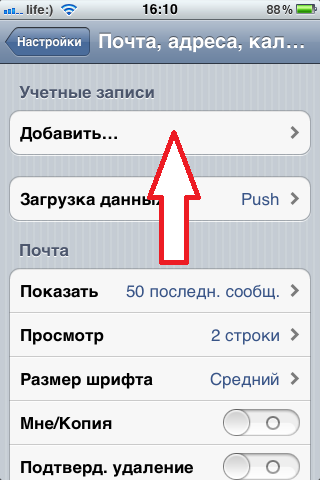
На экране появится список почтовых сервисов, с которым iPhone работает по умолчанию. Rambler, к сожалению, среди этих почтовых сервисов обнаружить вам не удастся.
Поэтому листайте экран вниз и нажимайте кнопку «Другое».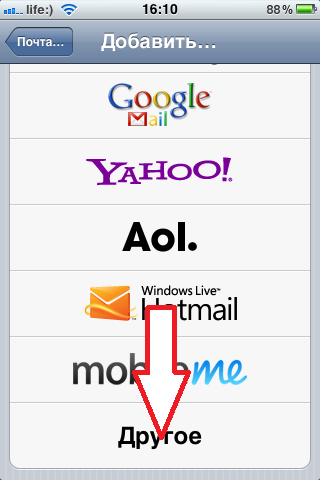
Появится меню «Другое». В поле «Почта» нажмите кнопку «Новая учетная запись».
Появится окно с названием «Новая». Здесь необходимо ввести:

После заполнения всех указанных строк нажмите кнопку «Вперед».
Параметры работы почтового сервиса
Далее вам необходимо указать данные для работы почтового ящика. Почта Рамблер работает через сервер IMAP, поэтому в следующем окне вам необходимо выбрать соответствующую вкладку. Поля «Имя», «Адрес» и «Описание» должны быть по умолчанию заполнены. Пролистните экран вниз. Здесь вам нужно указать имя узла, зарегистрированный почтовый ящик и пароль от почты.
Пролистните экран вниз. Здесь вам нужно указать имя узла, зарегистрированный почтовый ящик и пароль от почты.
Следующее поле – «Сервер исходящей почты». Обязательно нужно указать только имя узла – mail.rambler.ru. Остальные параметры вводить не требуется. Нажмите «Вперед», чтобы запустить проверку указанных данных.
Нажмите «Вперед», чтобы запустить проверку указанных данных.
Если вы ввели все правильно, возле каждой строки появится галочка, которая сигнализирует о том, что почта настроена корректно.
Финальное окно выглядит таким образом: Нажмите кнопку «Сохранить», чтобы начать пользоваться созданной учетной записи. При необходимости вы сможете удалить почтовый ящик на Рамблере, а также убрать созданную учетную запись из своего мобильного устройства.
Нажмите кнопку «Сохранить», чтобы начать пользоваться созданной учетной записи. При необходимости вы сможете удалить почтовый ящик на Рамблере, а также убрать созданную учетную запись из своего мобильного устройства.
